输入法图标不见了怎么办,详细教您输入法图标不见了怎么解决
- 分类:win10 发布时间: 2018年06月04日 10:48:02
对很多新手来说,类似这些问题是致命的,不知为什么输入法图标不见了,很着急又很无奈怎么也不能调出输入法。用电脑鼠标在输入法语言栏上可选输入法,但用ctrl+shift就是无法切换出来输入法,没有一点反应,那么输入法图标不见了怎么办呢?下面,小编就来跟大家讲解输入法图标不见了的解决技巧。
相信大家都知道任务栏右侧有一块区域是用来放置输入法图标的,叫做语言栏。可是有一些用户,在系统里找不到输入法的图标会给工作带来许多不便,怎么样找回任务栏里的图标文件,下面,小编给大家分享输入法图标不见了的处理技巧。
输入法图标不见了怎么解决
依次点击“开始/Windows系统/控制面板”菜单项。
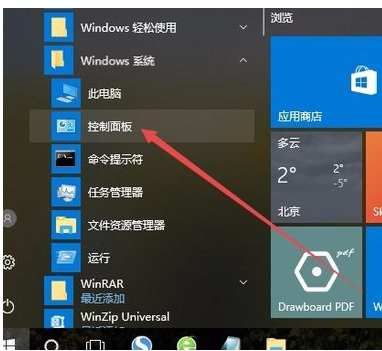
输入法图标电脑图解-1
在打开的控制面板窗口中,点击“语言”图标。
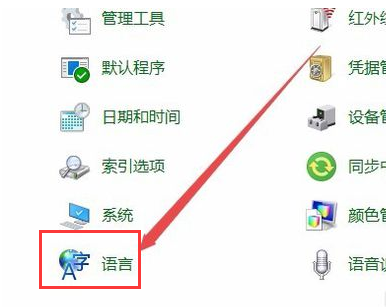
电脑输入法电脑图解-2
这时会打开语言窗口,点击左侧边栏的“高级设置”菜单项。
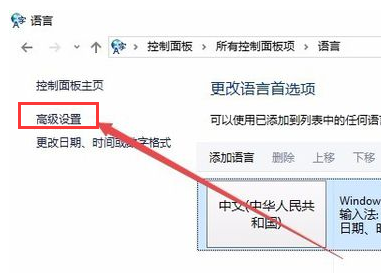
输入法图标电脑图解-3
在打开的高级设置窗口中,找到“切换输入法”一项的“使用桌面语言栏”设置项,选中其前面的复选框。最后点击保存按钮。
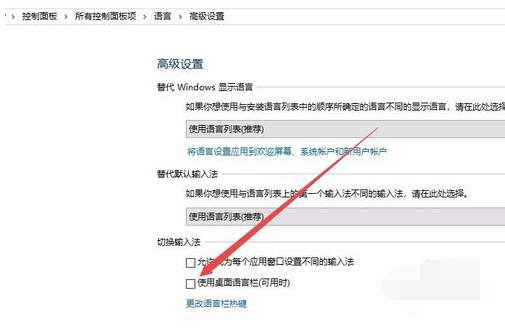
输入法不见了电脑图解-4
这时可以看到在Win10桌在右下角已显示出了当前的输入法图标了。
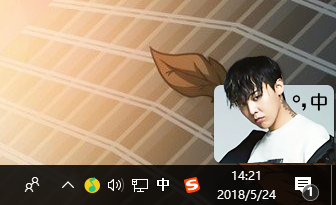
输入法不见了电脑图解-5
以上就是输入法图标不见了的处理步骤。
猜您喜欢
- 小编教你创建microsoft edge图标..2017/09/22
- win10安装工具下载很慢怎么办..2022/04/19
- win10系统电脑桌面壁纸怎么设置..2022/07/09
- 微软下载win10怎么安装2022/04/04
- 联想一键重装系统winwin10的步骤教程..2021/09/04
- win10破解,详细教您win10激活工具哪个..2018/08/15
相关推荐
- win10怎么通过msconfig进入安全模式.. 2021-11-21
- 手把手教你win10回收站在哪 2018-11-13
- win10系统ie浏览器下载的文件在哪里查.. 2021-03-19
- 小编教你win10英文版转中文版.. 2017-10-28
- 怎么禁止win10不停安装垃圾软件.. 2021-10-19
- win10电脑屏幕锁屏快捷键该怎么设置.. 2021-03-12




 粤公网安备 44130202001059号
粤公网安备 44130202001059号